教你如何制作Excel表格排行榜
464
2022-10-13

excel表格中怎么绘制棱锥图?
在用Excel制作表格时,制作好了一个数据表,有时需要使用不同效果的棱锥图表,这里可以用SmartArt工具。那么,Excel表中如何使用棱锥图呢?大家参考以下几步,很快可以在Excel表中使用棱锥图了。
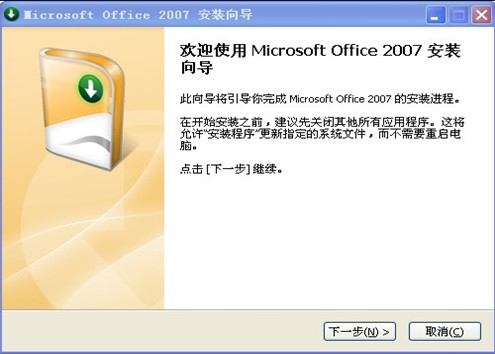 1、打开一个Excel的文件,选中一个单元格,然后鼠标左键单击菜单【插入】>>【SmartArt】>>【棱锥图】,如下图所示。
1、打开一个Excel的文件,选中一个单元格,然后鼠标左键单击菜单【插入】>>【SmartArt】>>【棱锥图】,如下图所示。
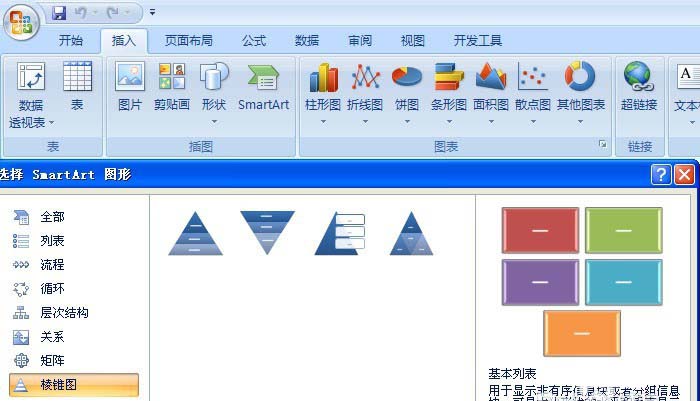 2、鼠标左键选择一个棱锥图的样式,excel表格中就出现了该棱锥图,这里选择了(基本棱锥图),如下图所示。
2、鼠标左键选择一个棱锥图的样式,excel表格中就出现了该棱锥图,这里选择了(基本棱锥图),如下图所示。
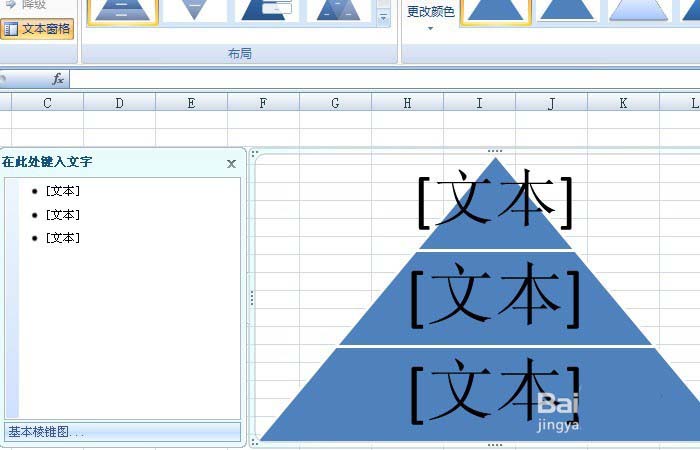 3、鼠标左键选择一个棱锥图的样式,excel表格中就出现了该棱锥图,这里选择了(倒棱锥图),如下图所示。
3、鼠标左键选择一个棱锥图的样式,excel表格中就出现了该棱锥图,这里选择了(倒棱锥图),如下图所示。
 4、鼠标左键选择一个棱锥图的样式,excel表格中就出现了该棱锥图,这里选择了(棱锥型列表图),如下图所示。
4、鼠标左键选择一个棱锥图的样式,excel表格中就出现了该棱锥图,这里选择了(棱锥型列表图),如下图所示。
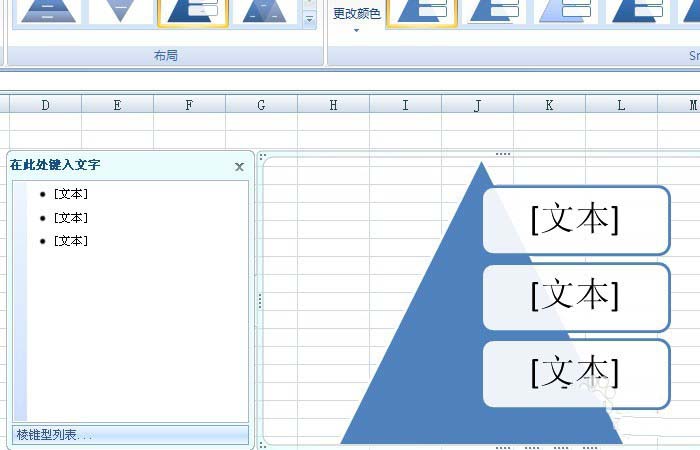 5、鼠标左键选择一个棱锥图的样式,excel表格中就出现了该棱锥图,这里选择了(分段棱锥图),如下图所示。
5、鼠标左键选择一个棱锥图的样式,excel表格中就出现了该棱锥图,这里选择了(分段棱锥图),如下图所示。
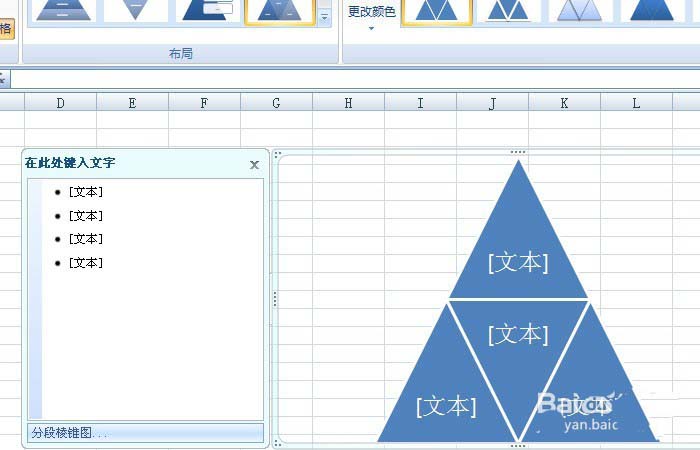 6、鼠标左键选择一个棱锥图的样式,可直接在菜单栏下更换棱锥图显示的风格,如把分段棱锥图改为立体的风格,如下图所示。
6、鼠标左键选择一个棱锥图的样式,可直接在菜单栏下更换棱锥图显示的风格,如把分段棱锥图改为立体的风格,如下图所示。
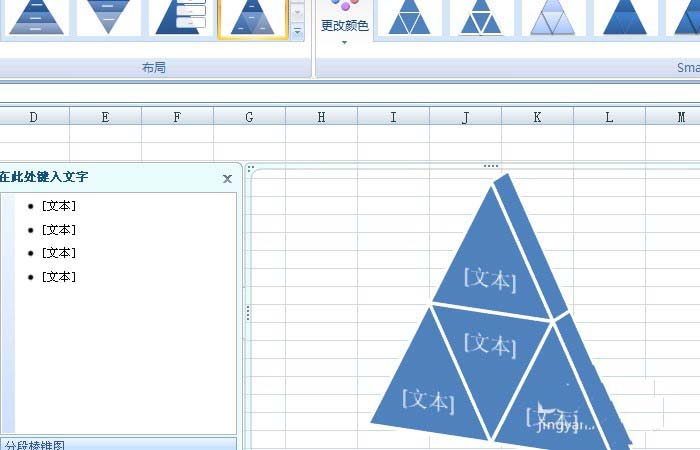 相关推荐:
相关推荐:
excel表格中怎么制作美观大方的帕累托图?
excel怎么制作一个随数据变化的圆环比例图?
Excel表格中怎么使用SmartArt绘制各种流程图?
版权声明:本文内容由网络用户投稿,版权归原作者所有,本站不拥有其著作权,亦不承担相应法律责任。如果您发现本站中有涉嫌抄袭或描述失实的内容,请联系我们jiasou666@gmail.com 处理,核实后本网站将在24小时内删除侵权内容。